Windows11/10でGrooveアプリに音楽を追加する方法
Windows 11/10の単一の人気の音楽アプリ OSのデフォルトのGrooveMusicアプリです 。これは、音楽ストレージの「ワンクリック」ソリューションではありませんが、すべての音楽ファイルを整理し、コレクション内のお気に入りの音楽を数秒で見つけるための簡単なソリューションです。この投稿では、 Windows11/10PCのGrooveアプリに音楽を追加するプロセスについて説明します。 。このアプリでは、アルバム、アーティスト、曲ごとに音楽コレクションを表示できます。
Grooveアプリに音楽を追加
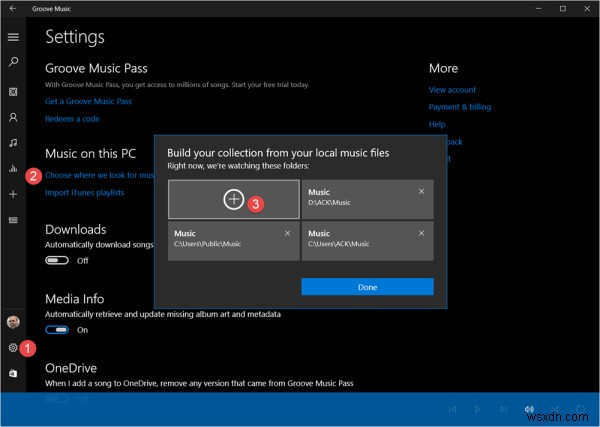
ローカルに保存された音楽からWindows11/10PCのGrooveアプリに音楽を追加するには
Groove と入力して、ミュージックアプリを開きます Windowsのスタートメニューに隣接するタスクバーの検索フィールド。
次に、[設定]を選択します。上の画像に赤い色の1が表示されています。
次に、このPCの音楽 、リンクをクリックします「このPCで音楽を探す場所を選択してください ’。
新しいパネルが開きます。
次に、[+]ボタンをクリックして、ローカルフォルダを表示します。
目的のフォルダを選択します。
次に、[このフォルダを音楽に追加]を選択しました ’オプションでフォルダを追加します。
これを行った後、[完了]ボタンを押します。
音楽フォルダを削除したい場合
フォルダタイルの右上隅にある「X」マークを探します。
次に、フォルダの削除を選択します アクションを確認します。
選択したフォルダを削除したら、[完了]をクリックします。
USBフラッシュドライブや外付けハードドライブなどの外部デバイスに音楽ファイルが保存されている場合は、USBフラッシュドライブや外付けハードドライブからライブラリに直接音楽を追加できます。
Groove Music Passを使用しているアプリユーザーは、Microsoftのオンライン音楽のカタログにアクセスして、オフラインで使用するためにストリーミングまたはダウンロードできます。パスはWindows11/10で有効です。サインアップにはMicrosoftアカウントが必要です。
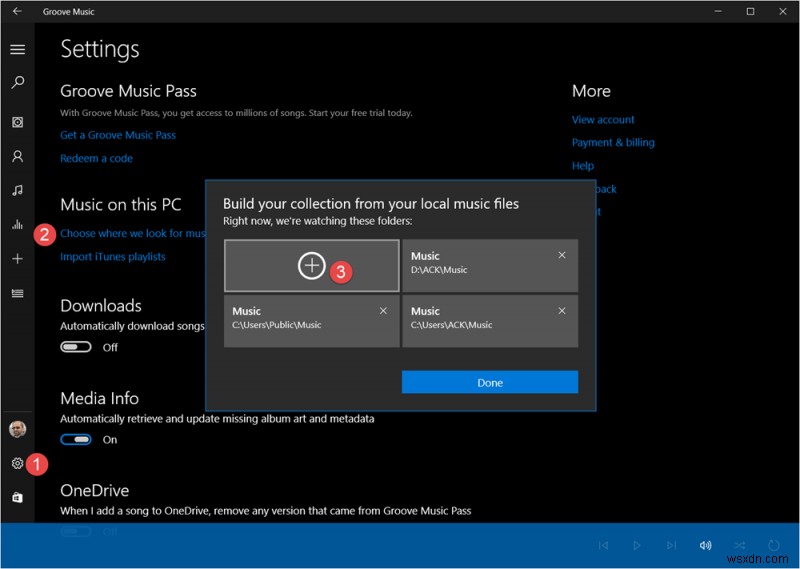
-
Windows11/10のフォトアプリにGoogleフォトを追加する方法
無料の無制限のストレージ、自動バックアップ、およびいくつかの便利な編集効果により、Googleフォトアプリが作成されます お気に入りのAndroidデバイスで写真を管理するための価値のあるアプリの1つ。はい、GoogleフォトはネイティブでAndroidデバイスで最適に機能し、Androidデバイスでも最もよく使用されます。ただし、Windowsデスクトップでも実際にGoogleの写真保存サービスを使用できることを知っているユーザーは多くありません。この投稿では、Googleフォトを追加できるようにするためのヒントを共有します 写真アプリへ Windows 11/10 。 Windowsフ
-
Windows11/10のGrooveMusicアプリ
Microsoftは、XboxMusicアプリのブランドをGroove Musicに変更しました。 。 GrooveMusicアプリにWindows11/10が付属するようになりました 。 Microsoftがブランド名を変更した理由の1つは、多くのユーザーが名前にXboxを混同し、Xboxを使用する必要がなかったにもかかわらず、Xboxを使用していなかったために使用しなかったことです。 Windows11/10用のGrooveミュージックアプリ Microsoft Groove Musicアプリは、ストアで「すべてのデバイスで、すべての曲を1か所にまとめた」と説明されています。
